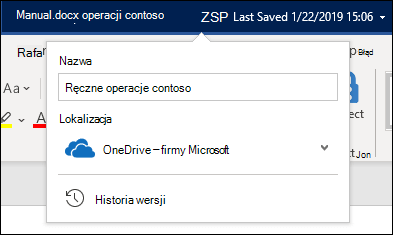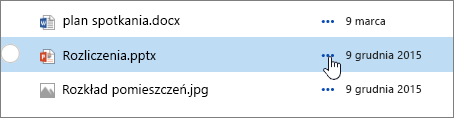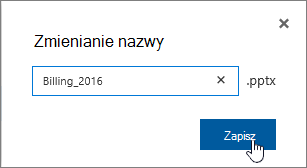Możesz łatwo zmienić nazwę folderu, linku lub pliku w OneDrive lub SharePoint.
Uwagi:
-
W starszych wersjach SharePoint w przypadku zmiany nazwy elementu, do którego wcześniej wysłano komuś link w bibliotece dokumentów, musisz wysłać jej nowy link, aby umożliwić mu dostęp do pliku.
-
W przypadku SharePoint Online, jeśli wyślesz komuś link do udostępniania , te osoby nadal będą mogły uzyskać dostęp do tego samego pliku za pomocą tego linku, nawet po zmianie nazwy. Jednak jeśli wcześniej wysłano im bezpośredni link, nie będą oni już mogli uzyskać dostępu do pliku.
Zmienianie nazwy dokumentu, folderu lub linku w bibliotece dokumentów
-
Otwórz bibliotekę dokumentów i umieść wskaźnik myszy na pliku, który chcesz zmienić.
-
Wybierz wielokropek (...) po prawej stronie nazwy elementu, a następnie wybierz pozycję Zmień nazwę.
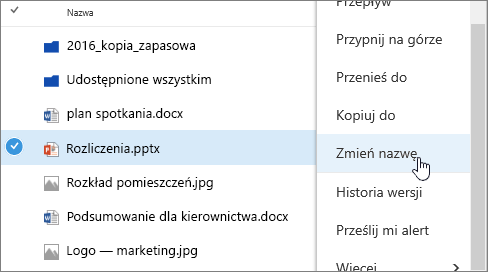
-
W oknie dialogowym Zmienianie nazwy wprowadź nową nazwę w polu, a następnie wybierz pozycję Zapisz.
Zmienianie nazwy pliku za pomocą aplikacji sieci Web Office
Po otwarciu dokumentu, prezentacji lub skoroszytu w aplikacji sieci WebOffice możesz zmienić jego nazwę, klikając nazwę pliku na pasku tytułu, nawet gdy inne osoby korzystają z pliku.
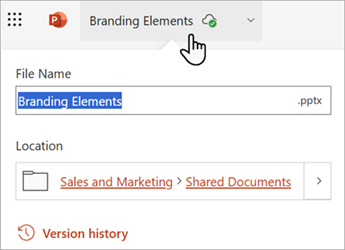
Zmienianie nazwy pliku w aplikacjach klasycznych lub mobilnych
Podczas pracy z plikiem w aplikacjachOffice dla komputerów stacjonarnych lub przenośnych możesz również zmieniać nazwy plików i przenosić je z poziomu samej aplikacji, nawet gdy inne osoby korzystają z dokumentu.